Flutter实战
GridView
GridView可以构建一个二维网格列表,其默认构造函数定义如下:
GridView({
Axis scrollDirection = Axis.vertical,
bool reverse = false,
ScrollController controller,
bool primary,
ScrollPhysics physics,
bool shrinkWrap = false,
EdgeInsetsGeometry padding,
@required SliverGridDelegate gridDelegate, //控制子widget layout的委托
bool addAutomaticKeepAlives = true,
bool addRepaintBoundaries = true,
double cacheExtent,
List<Widget> children = const <Widget>[],
})我们可以看到,GridView和ListView的大多数参数都是相同的,它们的含义也都相同,如有疑惑读者可以翻阅ListView一节,在此不再赘述。我们唯一需要关注的是gridDelegate参数,类型是SliverGridDelegate,它的作用是控制GridView子widget如何排列(layout),SliverGridDelegate是一个抽象类,定义了GridView Layout相关接口,子类需要通过实现它们来实现具体的布局算法,Flutter中提供了两个SliverGridDelegate的子类SliverGridDelegateWithFixedCrossAxisCount和SliverGridDelegateWithMaxCrossAxisExtent,下面我们分别介绍:
SliverGridDelegateWithFixedCrossAxisCount
该子类实现了一个纵轴为固定数量子元素的layout算法,其构造函数为:
SliverGridDelegateWithFixedCrossAxisCount({
@required double crossAxisCount,
double mainAxisSpacing = 0.0,
double crossAxisSpacing = 0.0,
double childAspectRatio = 1.0,
})- crossAxisCount:纵轴子元素的数量。此属性值确定后子元素在纵轴的长度就确定了,即ViewPort纵轴长度/crossAxisCount。
- mainAxisSpacing:主轴方向的间距。
- crossAxisSpacing:纵轴方向子元素的间距。
- childAspectRatio:子元素在纵轴长度和主轴长度的比例。由于crossAxisCount指定后子元素纵轴长度就确定了,然后通过此参数值就可以确定子元素在主轴的长度。
可以发现,子元素的大小是通过crossAxisCount和childAspectRatio两个参数共同决定的。注意,这里的子元素指的是子widget的最大显示空间,注意确保子widget的实际大小不要超出子元素的空间。
下面看一个例子:
GridView(
gridDelegate: SliverGridDelegateWithFixedCrossAxisCount(
crossAxisCount: 3, //纵轴三个子widget
childAspectRatio: 1.0 //宽高比为1时,子widget
),
children:<Widget>[
Icon(Icons.ac_unit),
Icon(Icons.airport_shuttle),
Icon(Icons.all_inclusive),
Icon(Icons.beach_access),
Icon(Icons.cake),
Icon(Icons.free_breakfast)
]
);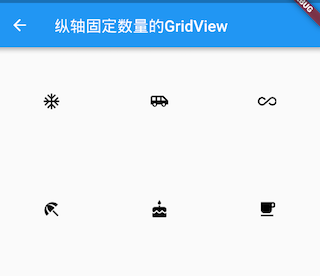
GridView.count
GridView.count构造函数内部使用了SliverGridDelegateWithFixedCrossAxisCount,我们通过它可以快速的创建纵轴固定数量子元素的GridView,上面的示例代码等价于:
GridView.count(
crossAxisCount: 3,
childAspectRatio: 1.0,
children: <Widget>[
Icon(Icons.ac_unit),
Icon(Icons.airport_shuttle),
Icon(Icons.all_inclusive),
Icon(Icons.beach_access),
Icon(Icons.cake),
Icon(Icons.free_breakfast),
],
);SliverGridDelegateWithMaxCrossAxisExtent
该子类实现了一个纵轴子元素为固定最大长度的layout算法,其构造函数为:
SliverGridDelegateWithMaxCrossAxisExtent({
double maxCrossAxisExtent,
double mainAxisSpacing = 0.0,
double crossAxisSpacing = 0.0,
double childAspectRatio = 1.0,
})maxCrossAxisExtent为子元素在纵轴上的最大长度,之所以是“最大”长度,是因为纵轴方向每个子元素的长度仍然是等分的,举个例子,如果ViewPort的纵轴长度是450,那么当maxCrossAxisExtent的值在区间(450/4,450/3]内的话,子元素最终实际长度都为150,而childAspectRatio所指的子元素纵轴和主轴的长度比为最终的长度比。其它参数和SliverGridDelegateWithFixedCrossAxisCount相同。
下面我们看一个例子:
GridView(
padding: EdgeInsets.zero,
gridDelegate: SliverGridDelegateWithMaxCrossAxisExtent(
maxCrossAxisExtent: 120.0,
childAspectRatio: 2.0 //宽高比为2
),
children: <Widget>[
Icon(Icons.ac_unit),
Icon(Icons.airport_shuttle),
Icon(Icons.all_inclusive),
Icon(Icons.beach_access),
Icon(Icons.cake),
Icon(Icons.free_breakfast),
],
);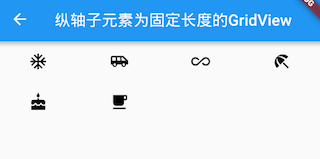
GridView.extent
GridView.extent构造函数内部使用了SliverGridDelegateWithMaxCrossAxisExtent,我们通过它可以快速的创建纵轴子元素为固定最大长度的的GridView,上面的示例代码等价于:
GridView.extent(
maxCrossAxisExtent: 120.0,
childAspectRatio: 2.0,
children: <Widget>[
Icon(Icons.ac_unit),
Icon(Icons.airport_shuttle),
Icon(Icons.all_inclusive),
Icon(Icons.beach_access),
Icon(Icons.cake),
Icon(Icons.free_breakfast),
],
);GridView.builder
上面我们介绍的GridView都需要一个Widget数组作为其子元素,这些方式都会提前将所有子widget都构建好,所以只适用于子Widget数量比较少时,当子widget比较多时,我们可以通过GridView.builder来动态创建子Widget。GridView.builder 必须指定的参数有两个:
GridView.builder(
...
@required SliverGridDelegate gridDelegate,
@required IndexedWidgetBuilder itemBuilder,
)其中itemBuilder为子widget构建器。
示例
假设我们需要从一个异步数据源(如网络)分批获取一些Icon,然后用GridView来展示:
class InfiniteGridView extends StatefulWidget {
@override
_InfiniteGridViewState createState() => new _InfiniteGridViewState();
}
class _InfiniteGridViewState extends State<InfiniteGridView> {
List<IconData> _icons = []; //保存Icon数据
@override
void initState() {
// 初始化数据
_retrieveIcons();
}
@override
Widget build(BuildContext context) {
return GridView.builder(
gridDelegate: SliverGridDelegateWithFixedCrossAxisCount(
crossAxisCount: 3, //每行三列
childAspectRatio: 1.0 //显示区域宽高相等
),
itemCount: _icons.length,
itemBuilder: (context, index) {
//如果显示到最后一个并且Icon总数小于200时继续获取数据
if (index == _icons.length - 1 && _icons.length < 200) {
_retrieveIcons();
}
return Icon(_icons[index]);
}
);
}
//模拟异步获取数据
void _retrieveIcons() {
Future.delayed(Duration(milliseconds: 200)).then((e) {
setState(() {
_icons.addAll([
Icons.ac_unit,
Icons.airport_shuttle,
Icons.all_inclusive,
Icons.beach_access, Icons.cake,
Icons.free_breakfast
]);
});
});
}
}_retrieveIcons():在此方法中我们通过Future.delayed来模拟从异步数据源获取数据,每次获取数据需要200毫秒,获取成功后将新数据添加到_icons,然后调用setState重新构建。- 在itemBuilder中,如果显示到最后一个时,判断是否需要继续获取数据,然后返回一个Icon。
更多
Flutter的GridView默认子元素显示空间是相等的,但在实际开发中,你可能会遇到子元素大小不等的情况,如下面这样的布局:
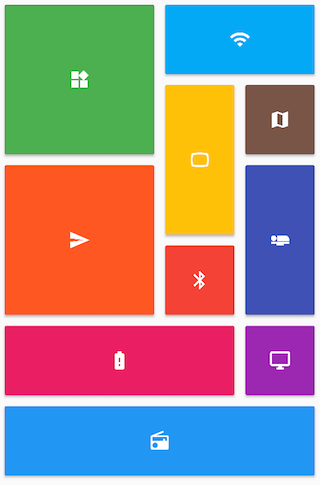
Pub上有一个包“flutter_staggered_grid_view” ,它实现了一个交错GridView的布局模型,可以很轻松的实现这种布局,详情读者可以自行了解。